Maison >Problème commun >Intégrité de la mémoire PxHIpa64.sys : comment réparer les pilotes incompatibles
Intégrité de la mémoire PxHIpa64.sys : comment réparer les pilotes incompatibles
- 王林avant
- 2023-05-11 21:43:043127parcourir
L'activation de l'intégrité de la mémoire permet d'empêcher les codes malveillants d'accéder aux composants de haute sécurité en cas d'attaque. Cependant, l'activation de l'isolation principale sous Windows 64 peut s'avérer difficile en raison des erreurs d'intégrité de la mémoire PxHIpa11.sys rencontrées par les utilisateurs.
Donc, dans ce guide, nous présenterons différentes façons de résoudre ce problème. De plus, nous avons un article similaire sur l’erreur d’intégrité de la mémoire Wdcsam64.sys et comment la corriger sous Windows 11.
Qu'est-ce qui cause l'intégrité de la mémoire de PxHIpa64.sys ?
L'erreur de pilote incompatible PxHIpa11.sys sous Windows 64 peut avoir plusieurs causes. Certains des plus populaires sont :
- Interférences provenant de programmes utilisant le pilote PxHlpa64.sys – Des logiciels comme Roxio utilisent PxHlpa64.sys driver pour exécuter sur le système son processus. Ces programmes peuvent interférer avec la sécurité de Windows, empêchant ainsi le bon fonctionnement de la fonction d'intégrité de la mémoire.
- Pilotes obsolètes – Différents pilotes de votre ordinateur sont responsables de divers composants et périphériques, y compris les systèmes de sécurité. Par conséquent, si vos pilotes système ne sont pas mis à jour, vous pouvez rencontrer des erreurs d'intégrité de la mémoire PxHIpa64.sys lorsque la fonction d'isolation du noyau est activée.
- Système corrompu Fichiers – La corruption des fichiers système sur PC peut être due à une infection par un virus ou un logiciel malveillant. Par conséquent, ils peuvent infecter d’autres fichiers, y compris l’emplacement PxHIpa64.sys, provoquant des erreurs d’intégrité de la mémoire à chaque appel.
- Mauvaise mise à jour Windows – L'installation d'une version Windows instable peut entraîner des problèmes avec les pilotes et les systèmes d'isolation de base.
D'autres facteurs non mentionnés ici peuvent également être à l'origine d'erreurs d'intégrité de la mémoire PxHIpa64.sys. Néanmoins, nous discuterons de quelques correctifs efficaces pour résoudre cette erreur.
Comment réparer l'intégrité de la mémoire de PxHIpa64.sys ?
Avant d'essayer des étapes de dépannage avancées, veuillez appliquer les vérifications suivantes :
- Fermez les applications en arrière-plan qui s'exécutent en arrière-plan sur votre ordinateur.
- Désactivez temporairement le logiciel antivirus de votre ordinateur.
- Redémarrez Windows en mode sans échec et vérifiez si l'erreur PxHIpa64.sys existe toujours.
Si l'erreur ne peut pas être résolue, procédez avec les solutions suivantes :
1 Désactivez PxHlpa64.sys via l'éditeur de registre
#🎜🎜 #.- Appuyez sur le bouton + pour ouvrir la boîte de dialogue "
- Exécuter ", tapez regedit puis appuyez sur + + pour ouvrir l'Éditeur de registre avec accès administrateur. WindowsRCtrlShiftEnter# 🎜🎜#Lorsque vous y êtes invité Contrôle de compte d'utilisateur (UAC)
- , cliquez sur "Oui". Accédez à l'emplacement suivant :
-
<strong>HKLMSYSTEMCurrentControlSetServicesPxHlpa64.sys</strong>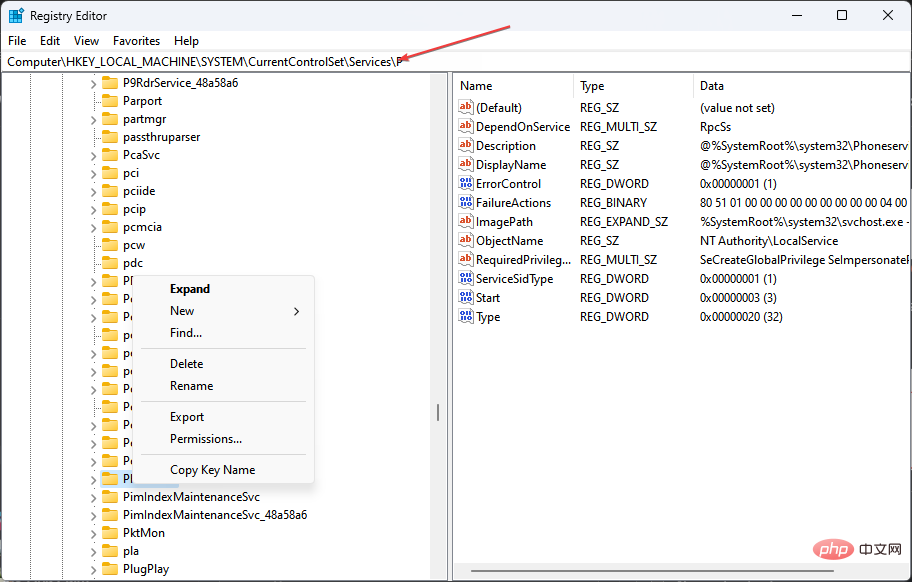 Sur le côté droit du écran, double-cliquez sur " Démarrer" REG_DWORD. Définissez la base de "
Sur le côté droit du écran, double-cliquez sur " Démarrer" REG_DWORD. Définissez la base de " - Start" sur hexadécimal, remplacez "Value Data" par 4, puis cliquez sur OK pour enregistrer les modifications.
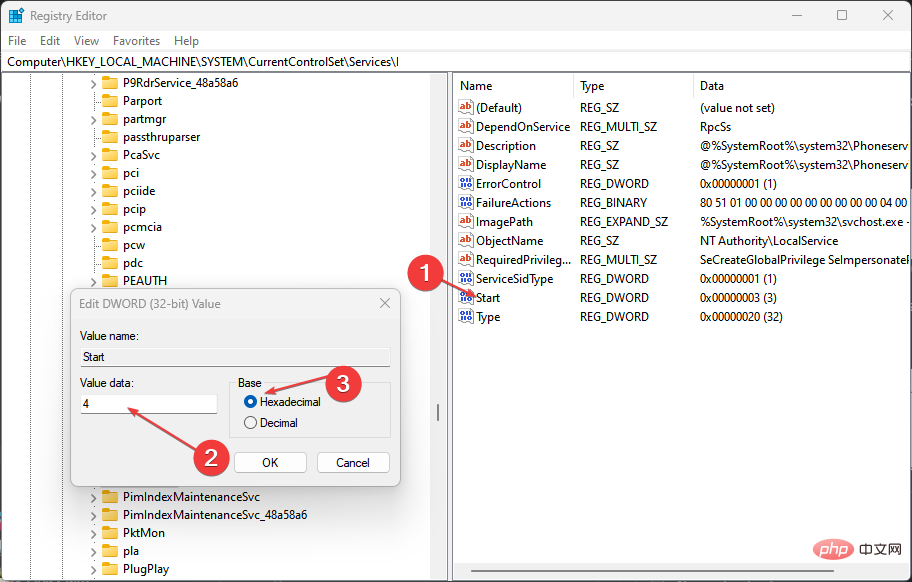 Redémarrez votre PC et vérifiez si l'erreur persiste.
Redémarrez votre PC et vérifiez si l'erreur persiste.
2. Exécutez les outils DISM et PNPUtil dans CMD
- Cliquez avec le bouton gauche sur le bouton "Start" et tapez "Invite de commandes", puis cliquez sur sur l'option «Exécuter en tant qu'administrateur».
- Cliquez sur "Oui" dans l'invite du compte utilisateur Contrôle (UAC) .
- Copiez cette commande et collez-la, puis appuyez après chaque commande : Enter
<code><strong>dism /online /get-drivers /format:table</strong>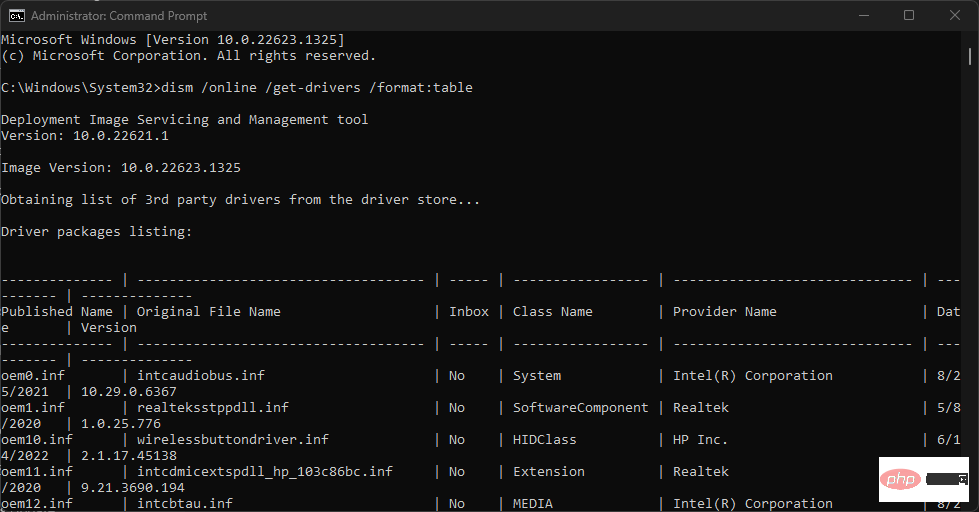
- 在“提供程序名称”表下,找到包含 PxHIpa64.sys 的行,然后记下“已发布的名称”。
- 键入以下命令,将已发布的名称替换为驱动程序名称,然后按 :Enter
<strong>pnputil /delete-driver oem5.inf /uninstall /force</strong>dism /online /get-drivers /format:table# 🎜 🎜#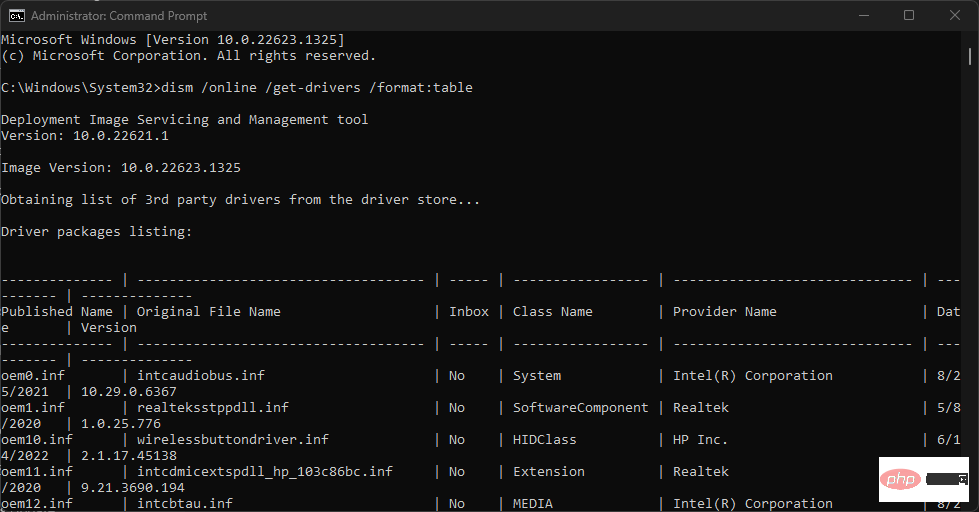
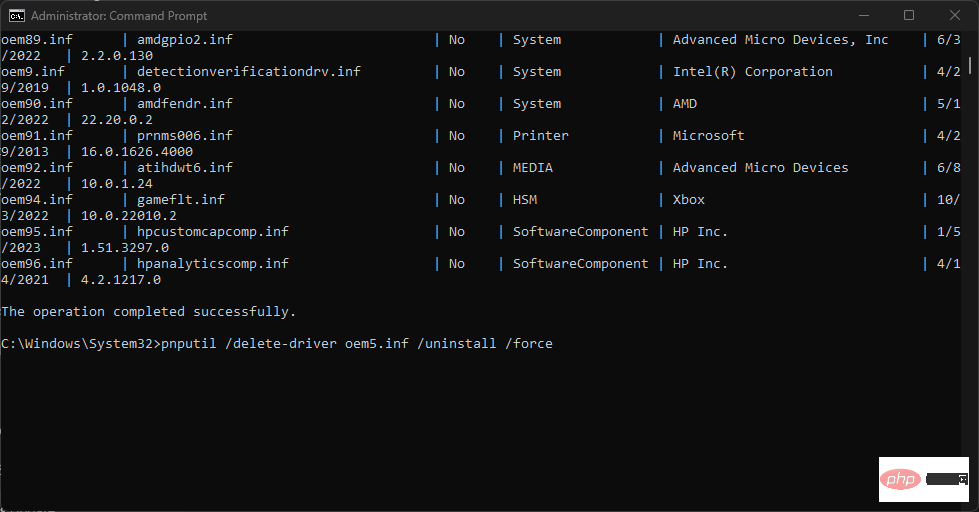 Sous le tableau Nom du fournisseur, recherchez la ligne qui contient
Sous le tableau Nom du fournisseur, recherchez la ligne qui contient - PxHIpa64.sys et notez le « Nom publié ».
Tapez la commande suivante, en remplaçant
published name par le nom du pilote et appuyez sur : Enter
La désinstallation du pilote éliminera toute forme d'interférence à l'origine de la fonction d'intégrité de la mémoire de votre ordinateur.
- Conseil d'expert : Certains problèmes de PC sont difficiles à résoudre, notamment lorsqu'ils impliquent des référentiels corrompus ou des fichiers Windows manquants. Si vous rencontrez des difficultés pour corriger les erreurs, votre système est peut-être partiellement corrompu. Nous vous recommandons d'installer Restoro, un outil qui analysera votre machine et déterminera quel est le problème. Cliquez ici pour télécharger et commencer la réparation. En attendant, si l'invite de commande ne fonctionne pas sur votre PC, n'hésitez pas à consulter les correctifs de ce guide.
-
3. Mettez à jour le pilote Windows
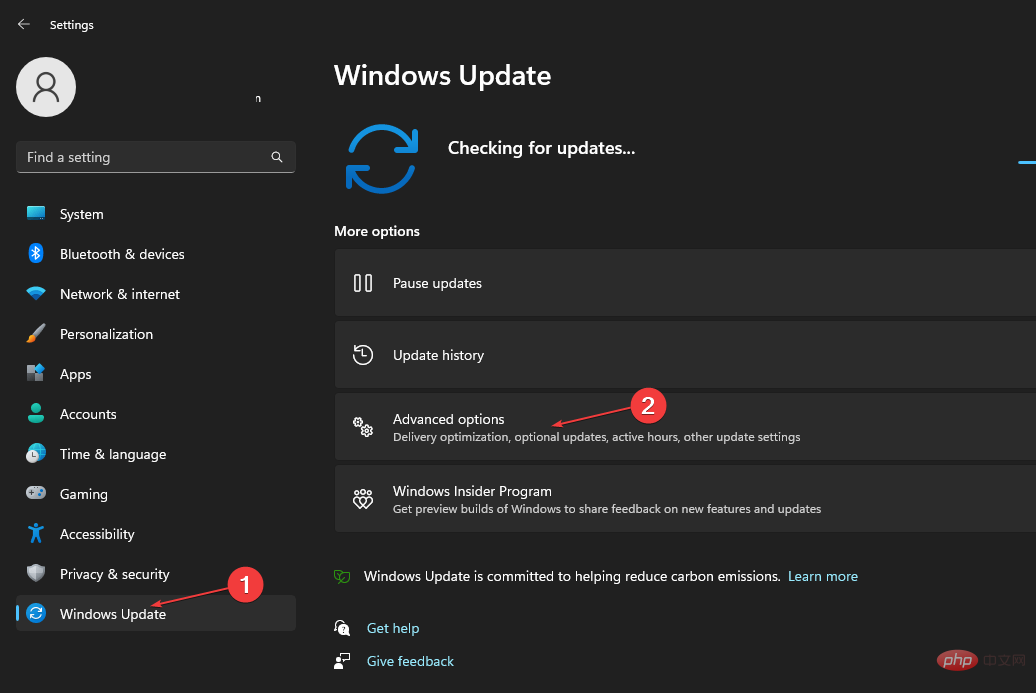 Appuyez sur la touche + pour ouvrir les
Appuyez sur la touche + pour ouvrir les - Paramètres Windows.
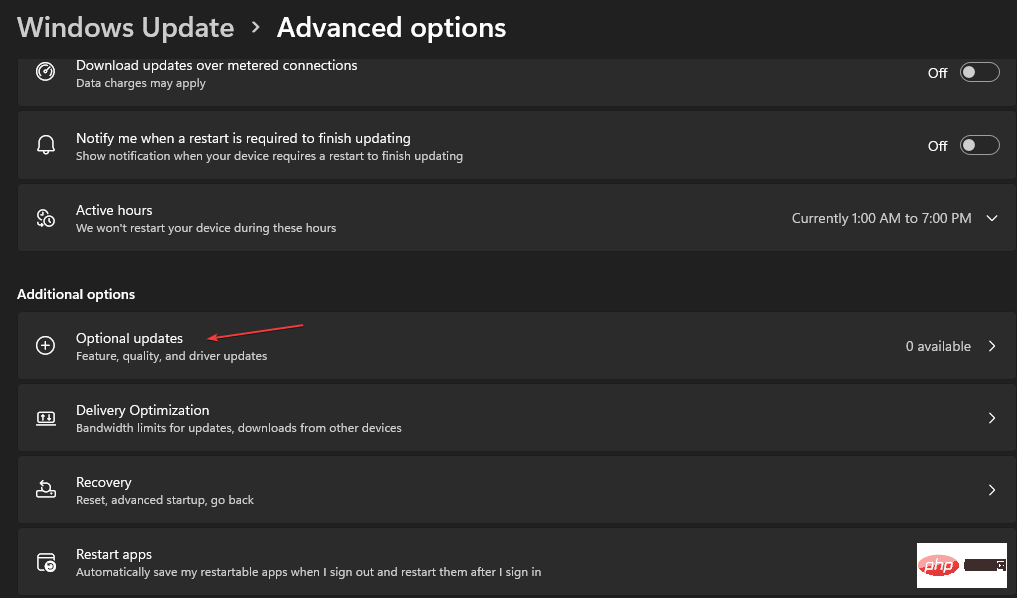 Windows
Windows - I
- Accédez à l'onglet Windows Update et sélectionnez l'option Avancé.
Sélectionnez les mises à jour facultatives.
Cliquez sur le bouton déroulant sur Mises à jour des pilotes et consultez la liste desmises à jour disponibles .
Cliquez sur le bouton "Mettre à jour et installer" et attendez que le pilote soit installé.- L'installation des mises à jour des pilotes résoudra les problèmes de compatibilité causés par des pilotes obsolètes. De plus, vous pouvez en savoir plus sur la façon de mettre à jour les packages de pilotes système sous Windows ici.
- Si vous souhaitez agir rapidement et obtenir les derniers pilotes Windows, vous pouvez le faire rapidement en utilisant DriverFix, un logiciel dédié qui peut analyser votre ordinateur en quelques secondes et mettre à jour les pilotes. Obtenez la clé Driver Repair pour ouvrir l'application "Paramètres ". WindowsI
-
Cliquez sur "Windows Update" puis sélectionnez "Historique des mises à jour".
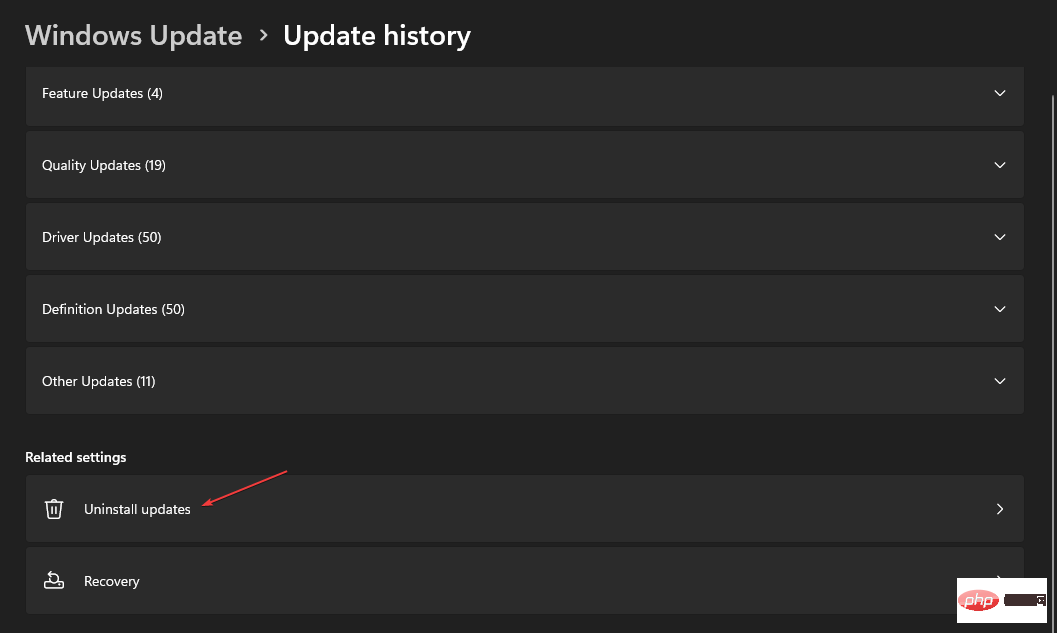
-
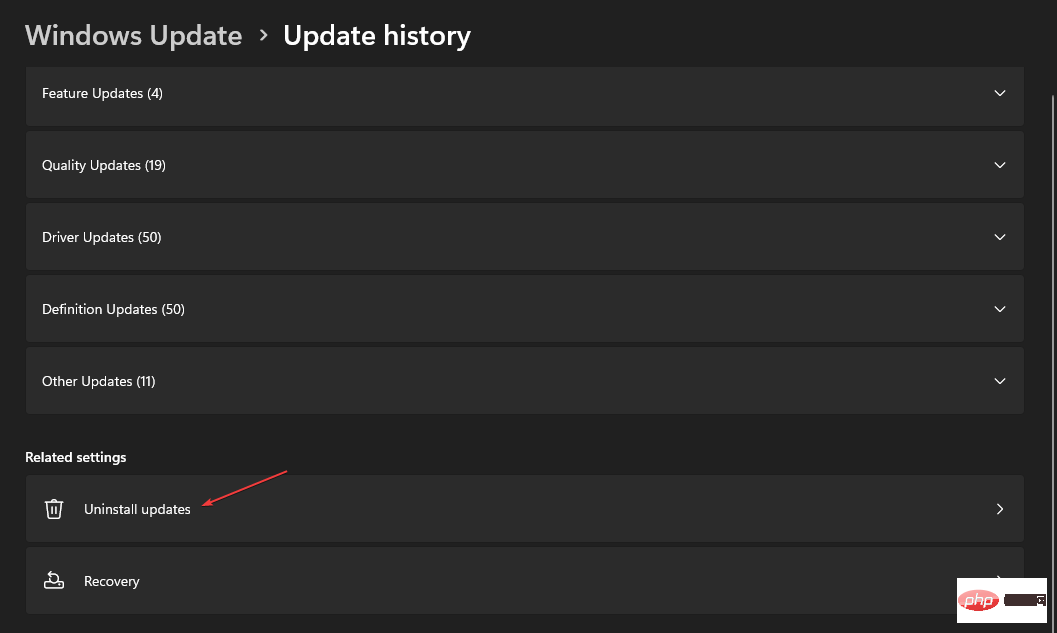 Cliquez sur le bouton Désinstaller les mises à jour et sélectionnez la dernière mise à jour.
Cliquez sur le bouton Désinstaller les mises à jour et sélectionnez la dernière mise à jour. - Cliquez sur pour désinstaller.
Ce qui précède est le contenu détaillé de. pour plus d'informations, suivez d'autres articles connexes sur le site Web de PHP en chinois!

